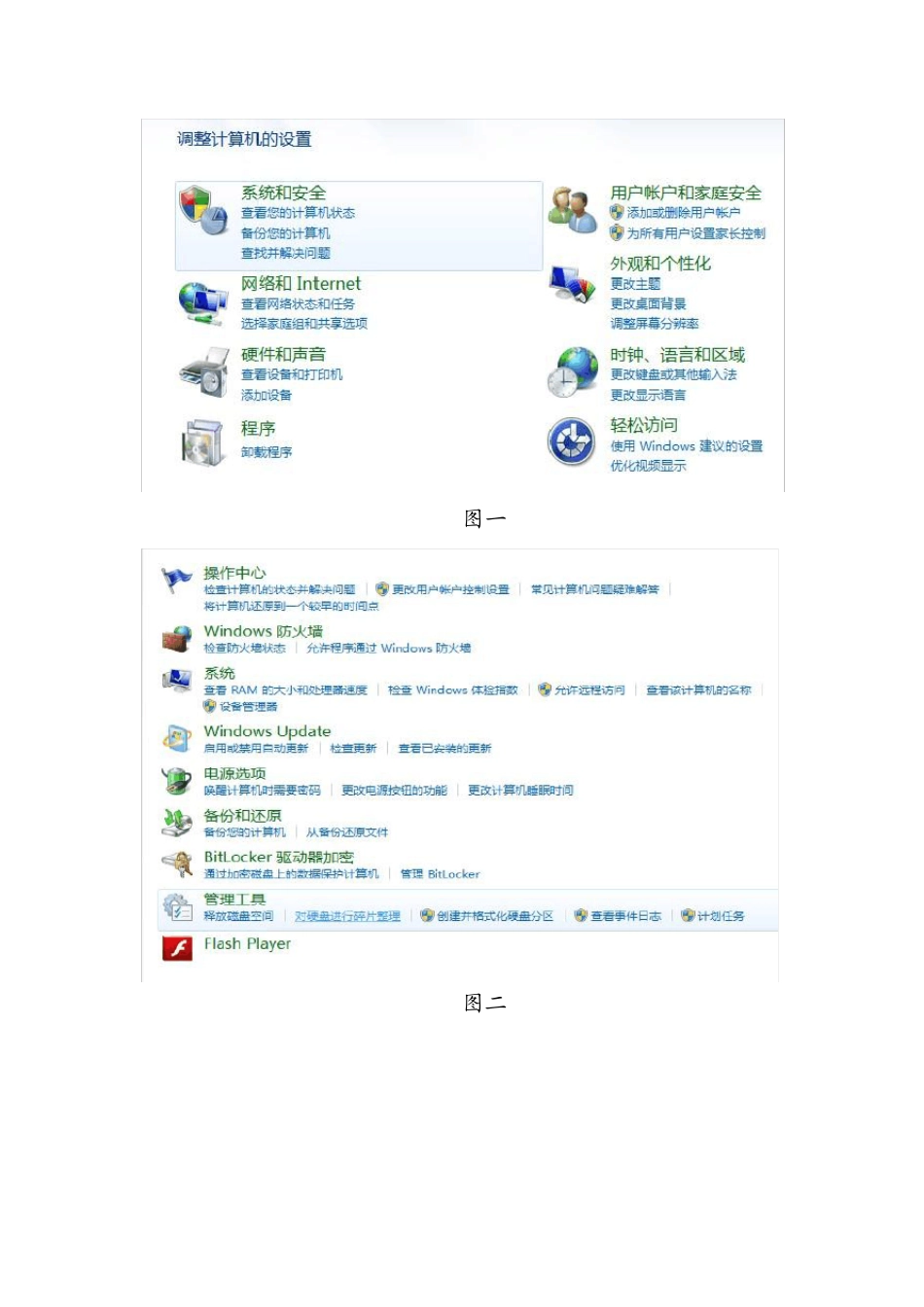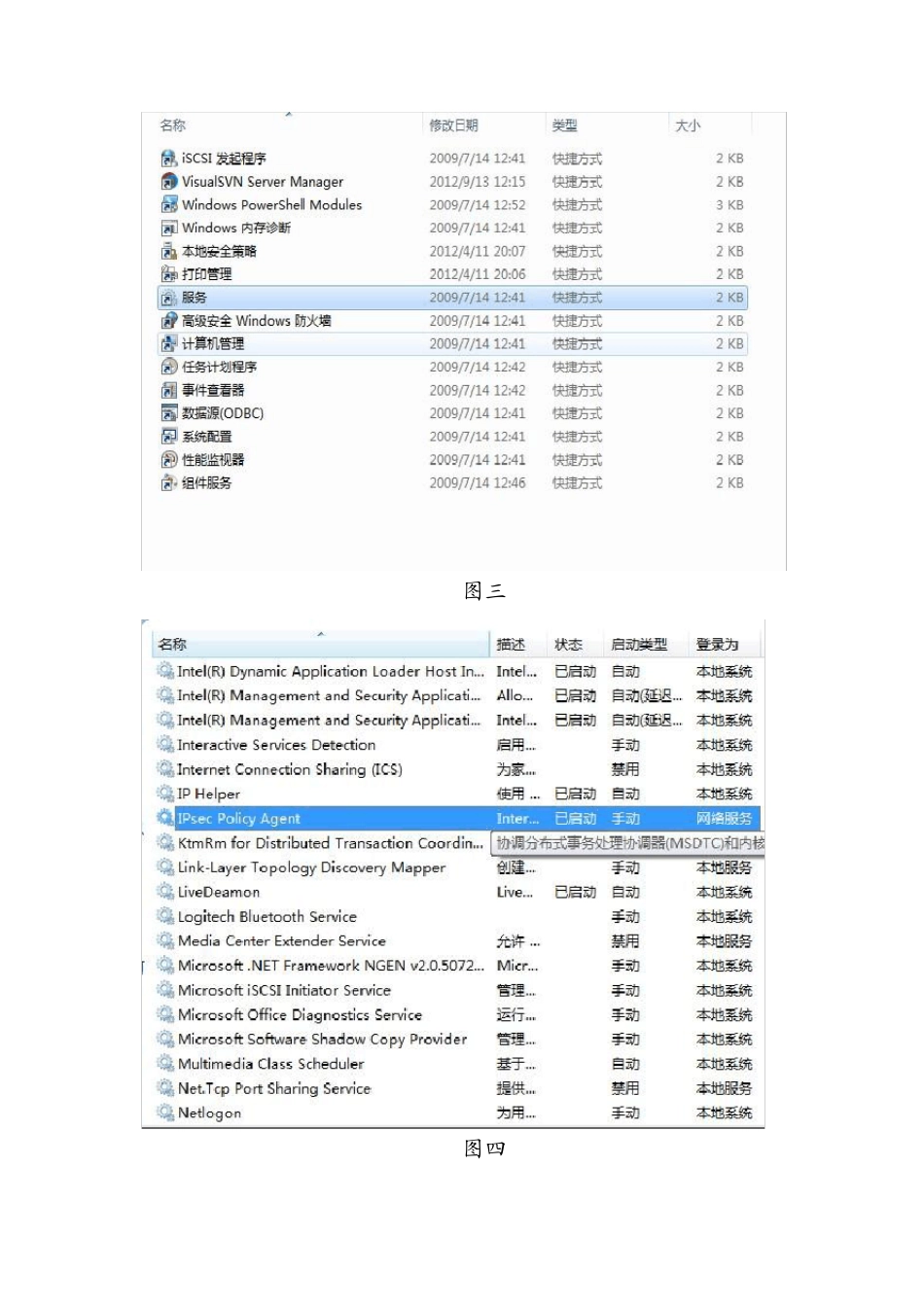多媒体共享功能设置指导 说明: 1. 本指导红色字体表示电脑的按键 2. 本指导黄底色表示图片编号 3. 本说明紫底色表示重要的提醒 4. 如果设置完以下选项还是无法使用8DS1的多媒体共享功能,请从启主机和监视器,谢谢!!!! 由于8DS1多媒体共享功能要用电脑中的Windows Media Player 11作为共享的服务器,而8DS1 只能读取Windows Media Player 11共享的资源,所以要使用8DS1的多媒体共享功能,必须对电脑做以下设置。 一、对Windows 7系统的电脑要做以下设置 1.请打开“控制面板”中的“管理工具”文件夹(具体操作是通过单击“开始”按钮,再依次单击“控制面板”、“系统和安全(如图一)”,然后单击“管理工具(如图二)”,打开“管理工具”。 如果系统提示您输入管理员密码或进行确认,请键入密码或提供确认。)。接下来,打开“服务(如图三)”工具,找到 IPsec Policy Agent(图四)选项将启动类型配置为手动(而不是自动)启动 IPsec Policy Agent。 图一 图二 图三 图四 2. 在“服务”工具中, 找到 SSDP Discovery选项,双击该选项打开设置页,然后将启动类型更改为自动。 3. 如同对 SSDP Discovery一样,对 Plug and Play重复 步骤 2,将启动类型更改为自动。 4.对 Windows Media Player Network Sharing Service重复步骤 2,将启动类型更改为自动。 5.重电脑后打开 Windows Media Player播放器。然后全屏,就会在左上角看到媒体流这一选项(如图五),点击媒体流下拉式菜单,会看到打开媒体流(T)…,点击打开,会看到如图六所示的菜单,点击启用媒体流,就可以,就可以共享 Windows Media Player的多媒体资源了。 图五 图六 以上是对windows 7系统的电脑的设置 二、 对Windows XP系统的电脑要做以下设置 首先 Window XP要安装 Windows Meida Player 11播放器!!! 1 . 单击开始 -->控制面板 -->管理工具 -->服务。 2 . 找到SSDP Discovery Service选项,双击该选项打开设置页,然后将启动类型更改为自动。 3. 如同对SSDP Discovery Service一样,对Universal Plug and Play重复 步骤 2,将启动类型更改为自动。 4.对Windows Media Player Network Sharing Service重复步骤 2,将启动类型更改为自动。 5.在电脑的桌面上,双击网上邻居 --> 显示联网的 UPnP 设备的图标。 按电脑上弹出的说明完成设置。 三、IP地址的说明 最后不管是 windows 7还是 windows xp系统的电脑,在不修改机芯板 IP地址的前提下,要把电脑的本地连接中 IP 4的地址设置为下图所示。 IP设置 具体设置步骤如下,打开网络连接->右键本地连接->选择属性->常规->Internet协议(TCP/IP)->双击既可以看到上图所示的图片。 网络连接(本地连接) 常规(Internet 协议(TCP/IP))